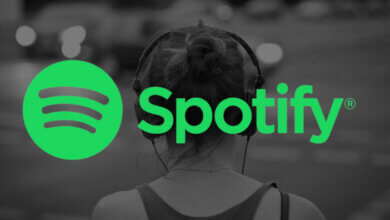சிறந்த Spotify ஸ்ட்ரீமிங் தரத்தை எவ்வாறு பெறுவது [2023]
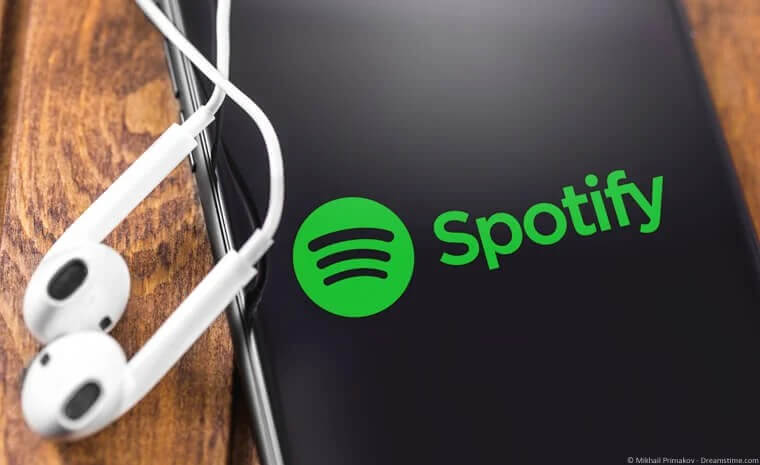
உயர் ஆடியோ தரம் என்பது சர்ச்சைக்குரிய சொல். சில உயர்நிலை சாதனங்கள் அதைக் கேட்கும்போது மட்டுமே இது கவனிக்கத்தக்கது என்று சிலர் கூறலாம். நீங்கள் கேட்கும் இசையின் அதிர்வையும் உணர்வையும் மேம்படுத்துவதாக மற்றவர்கள் கூறலாம்.
நீங்கள் Spotify பயனராக இருந்தால், எது சிறந்தது என்று நீங்கள் யோசிக்கலாம் Spotify ஸ்ட்ரீமிங் தரம்? இலவச அடுக்கை விட Spotify பிரீமியம் ஆடியோ தரம் சிறந்ததா? Spotify ரிப்பர் என்ன ஆடியோ தரத்தை பிரித்தெடுக்க முடியும்? எல்லா பதில்களையும் ஒன்றாகக் கண்டுபிடிப்போம்.
பகுதி 1. Spotify இல் உயர்தர ஸ்ட்ரீமிங் என்றால் என்ன?
Spotify அதன் இசையை மூன்று வெவ்வேறு நிலைகளில் வழங்குகிறது. 128 kbps வரையிலான குறைந்த தரமான ஸ்ட்ரீமிங் விருப்பம், மிதமான ஆடியோ தரத்துடன் 256 kbps உயர் அமைப்பு மற்றும் 320 kbps மிக உயர்ந்த தரம் ஆகியவை Spotify இல் மிக உயர்தர ஸ்ட்ரீமிங் என எங்களுக்குத் தெரியும். இருப்பினும், பெரும்பாலான மீடியா நுகர்வு 256 kbps ஆகும், ஏனெனில் Spotify தரவு மற்றும் ஆஃப்லைன் பதிவிறக்கங்களைச் சேமிக்க இதைப் பயன்படுத்துகிறது.
![சிறந்த Spotify ஸ்ட்ரீமிங் தரத்தை எவ்வாறு பெறுவது [2022 வழிகாட்டி]](https://www.getappsolution.com/images/20220210_620555b48a5f0.png)
Spotify அதன் பிரீமியம் பயனர்களை மிக உயர்தர இசையை மட்டுமே அணுக அனுமதிக்கிறது. பெரும்பாலான நேரங்களில், பிரீமியம் பயனர்கள் உயர்தர Spotify ஸ்ட்ரீமிங்கை அடையாளம் காண மாட்டார்கள் மற்றும் வழக்கமான 128 kbps பிளேபேக்கைத் தொடர்ந்து இயக்குகிறார்கள். ஆடியோவின் ஆழத்தை அனுபவிக்க உங்களுக்கு இணக்கமான சாதனம் அல்லது ஹெட்செட் தேவை. ஆனால் எந்த கூரிய காதும் 256 kbps லிருந்து 320 kbps வரை தாண்டுவதை உணர முடியும்.
Spotify உயர்தர ஸ்ட்ரீமிங்கிற்கான உதவிக்குறிப்புகள்
1. நல்ல இணைப்பை உறுதிப்படுத்தவும்
இயல்பாக, இணைப்பின் வலிமையைப் பொறுத்து ஸ்ட்ரீமிங் அமைப்புகள் தானாகவே அமைக்கப்படும். ஒரு நல்ல வைஃபை இணைப்பு என்றால் அது உயர்தரத்தில் ஸ்ட்ரீமிங்கைத் தொடரும்.
2. தரவு வழியாக அதிக ஸ்ட்ரீமிங்கை இயக்கவும்
உங்கள் தரவைச் சேமிக்க, Spotify உங்கள் இசையின் ஸ்ட்ரீமிங் தரத்தைக் குறைக்கிறது; ஆடியோ தர பேனலில் உள்ள அமைப்புகளின் கீழ் அதை மாற்றலாம்.
3. Spotify பயன்பாட்டைப் பயன்படுத்தவும்
Spotify இணைய உலாவி தயக்கத்துடன் ஆடியோ தரத்தை 160 kbps ஆகக் குறைக்கும். எனவே Spotify பயன்பாட்டிலிருந்து மட்டுமே ஸ்ட்ரீம் செய்வதை உறுதிசெய்யவும்.
நீங்கள் முழுமையான சிறந்த தரத்தை விரும்பினால், பயன்படுத்தவும் Spotify பிரீமியம் கணக்கு உதவலாம். 320 கேபிஎஸ் வரை 'மிக உயர்வான' ஸ்ட்ரீமிங் தரத்தை நீங்கள் திறக்கலாம்.
பகுதி 2. டெஸ்க்டாப்பில் Spotify ஸ்ட்ரீமிங் தரத்தை மேம்படுத்துவது எப்படி
Spotify ஸ்ட்ரீமிங் தரத்தைப் பாதிக்கும் காரணிகளை மக்கள் கருத்தில் கொள்ளாததால் இந்தத் தலைப்பு சர்ச்சைக்குரியது. சிலிர்ப்பை அனுபவிக்க உங்களுக்கு பொருத்தமான வெளியீட்டு சாதனம் தேவை. Spotify அதன் பயனர்களுக்கு Spotify ஸ்ட்ரீமிங் தரத்தை இலவச பயனர்களுக்கு "உயர்" அல்லது பிரீமியம் பயனர்களுக்கு மிக அதிகமாக அமைக்க அனுமதிக்கிறது. ஆடியோ தரம் முறையே 256 kbps அல்லது 320 kbps க்கு லாக் செய்யப்பட்டவுடன் அந்தத் தெளிவுத்திறனில் மட்டுமே அது இயங்கும். கணினியில் Spotify ஸ்ட்ரீமிங் தரத்தை எவ்வாறு மேம்படுத்துவது என்பது இங்கே.
1 படி: Spotify ஐத் திறக்கவும். மேல் வலதுபுறத்தில் உள்ள கீழ்தோன்றும் மெனுவைக் கிளிக் செய்யவும்.
![சிறந்த Spotify ஸ்ட்ரீமிங் தரத்தை எவ்வாறு பெறுவது [2022 வழிகாட்டி]](https://www.getappsolution.com/images/20220210_620555b52e223.png)
2 படி: அமைப்புகள் மெனுவைத் திறக்கவும். கீழ் இசை தரம், இலவச பயனர்களுக்கு ஸ்ட்ரீமிங் தரத்தை உயர்வாக அல்லது பிரீமியம் பயனர்களுக்கு மிக அதிகமாக அமைக்கவும்.
![சிறந்த Spotify ஸ்ட்ரீமிங் தரத்தை எவ்வாறு பெறுவது [2022 வழிகாட்டி]](https://www.getappsolution.com/images/20220210_620555b5aac36.png)
பகுதி 3. மொபைலில் Spotify பிரீமியம் ஆடியோ தரத்தை மேம்படுத்தவும்
ஸ்மார்ட்போன்கள் ஊடக நுகர்வு மையமாக உள்ளன, வாகனம் ஓட்டும் போது கேட்பது அல்லது சாதாரணமாக ரசிப்பது. உயர்தர இசை மூலம் தங்கள் அனுபவத்தை மேம்படுத்த முடியும் என்பது பெரும்பாலான பயனர்களுக்குத் தெரியாது. மொபைலில் Spotify இன் பிரீமியம் ஆடியோ தரத்தை எவ்வாறு மேம்படுத்துவது என்பது இங்கே.
![சிறந்த Spotify ஸ்ட்ரீமிங் தரத்தை எவ்வாறு பெறுவது [2022 வழிகாட்டி]](https://www.getappsolution.com/images/20220210_620555b64b296.png)
1 படி: Spotify ஐத் திறக்கவும். உங்கள் முகப்புத் திரையின் மேல் வலது மூலையில் உள்ள அமைப்புகளைத் தட்டவும்.
2 படி: கீழே உருட்டவும் ஆடியோ தரம். கிளிக் செய்யவும் உயர் தரமான or மிக உயர்ந்த தரம் பிரீமியம் பயனர்களுக்கு.
பகுதி 4. வெப் பிளேயரில் சிறந்த Spotify ஒலி தரத்தைப் பெறுங்கள்
கடன் கொடுக்க வேண்டிய இடத்தில் கொடுக்க வேண்டும். இந்த நேரத்தில், முழு சுற்றுச்சூழல் அமைப்பையும் ஒருங்கிணைக்க Spotify இன் அற்புதமான பணிக்கு வரவுகள் உள்ளன. அனைத்து இயக்க முறைமைகளிலும் உள்ள வெப் பிளேயர் மற்றும் அப்ளிகேஷன் ஒரே மாதிரியான வரிசையில் செயல்படுகின்றன, இது செயல்படுவதை மிகவும் எளிதாக்குகிறது. டிராக்குகள் மற்றும் ஆஃப்லைன் பதிவிறக்கங்களின் செயலில் உள்ள ஒத்திசைவு அதை மிகவும் வசதியானதாக ஆக்குகிறது, அதனால்தான் Spotify 165 மில்லியன் கட்டண பயனர்களைக் கொண்டுள்ளது. ஆனால் இன்னும் ஒரு மிகப்பெரிய குறைபாடு உள்ளது.
![சிறந்த Spotify ஸ்ட்ரீமிங் தரத்தை எவ்வாறு பெறுவது [2022 வழிகாட்டி]](https://www.getappsolution.com/images/20220210_620555b6ca81f.png)
Spotify இணையப் பதிப்பு அமைப்புகளை ஸ்ட்ரீமிங் தரத்தை கைமுறையாக வழங்குவதற்கான விருப்பத்தை வழங்காது. சிறந்த தரமான Spotify இணைய பதிப்பு 160 kbps வழங்குகிறது. Spotify வெப் பதிப்பிற்கான கீழ்தோன்றும் மெனுவின் கீழ் அமைப்புகள் மெனு இல்லாததற்கு இதுவே காரணம்.
பகுதி 5. சிறந்த ஸ்ட்ரீமிங் தரத்தில் Spotify இசையைப் பதிவிறக்கவும்
ஆடியோ அல்லது உள்ளடக்க இழப்பு என்பது எந்தவொரு உள்ளடக்க பயனருக்கும் ஏற்படக்கூடிய மோசமான கனவாகும். Spotify இலிருந்து பாடல்களைப் பதிவிறக்குவதை கற்பனை செய்து பாருங்கள், மேலும் நாம் மேலே விவாதித்த பல்வேறு சூழ்நிலைகளின் காரணமாக இது குறைந்த தரத்தில் பதிவிறக்குகிறது. பலர் Spotify இல் பாடல்களைப் பதிவிறக்க விரும்புவதில்லை. அதற்கு பதிலாக, அவர்கள் உள்ளூர் இயக்கிகளில் Spotify இசையைப் பிரித்தெடுக்கக்கூடிய கருவிகளைப் பயன்படுத்துகின்றனர். விளைவு பெரும்பாலும் மிகவும் அற்புதமாக இல்லை; இது அனைவருக்கும் இழப்பு-இழப்பு.
உங்கள் நாளைக் காப்பாற்றுவோம் Spotify இசை மாற்றி. இது அதே Spotify ஸ்ட்ரீமிங் தரத்தை பிரதிபலிக்கக்கூடிய பிரீமியம் கருவியாகும். ஆடியோ தரம் ஒத்ததாக உள்ளது, ஆனால் இது அனைத்து இசையையும் உள்ளூர் சேமிப்பகத்தில் சேமிக்க உங்களை அனுமதிக்கிறது. எனவே இசையின் மீது உங்களுக்கு முழுமையான கட்டுப்பாடு உள்ளது என்று அர்த்தம். உங்கள் விருப்பப்படி ஆடியோவைப் பகிர்வது, திருத்துவது அல்லது மேம்படுத்துவது எளிது. Spotify மியூசிக் கன்வெர்ட்டரின் அம்சங்களைப் பற்றி உங்களுக்குத் தெரியப்படுத்துவோம்.
- பிரீமியம் Spotify ஒலி தரத்துடன் சரியான இசை
- MP3, M4A, FLAC, WAV மற்றும் பலவற்றை உள்ளடக்கிய பல ஆடியோ வடிவங்களைக் கருத்தில் கொள்ள வேண்டும்
- அசல் மெட்டாடேட்டா தகவல்
- டிஆர்எம் (டிஜிட்டல் ரைட் மேனேஜ்மென்ட்) பாதுகாப்பு இல்லை
- Spotify இசையைப் பதிவிறக்க Spotify பிரீமியம் கணக்கு தேவையில்லை
உயர்தர அமைப்புகளில் Spotify இசையைப் பதிவிறக்கத் தயாரா? இதோ Spotify ஐ MP3 ஆக மாற்றுவது எப்படி சில எளிய படிகளில் Spotify இசை மாற்றி வழியாக. முதலில், Mac மற்றும் Windowsக்கான Spotify Music Converter இன் சமீபத்திய பதிப்புகள் உங்களிடம் உள்ளதா என்பதை உறுதிப்படுத்திக் கொள்ளுங்கள்.
1 படி: நீங்கள் பதிவிறக்க விரும்பும் பாடலுக்கான இணைப்பை விடுங்கள். இது Spotify வெப் பிளேயர் அல்லது Spotify இலவச பதிப்பிலிருந்து இருக்கலாம். Spotify Music Converter இல் உள்ள URL பட்டியில் ஒட்டவும்.

2 படி: உங்கள் ரசனைக்கு ஏற்ப உங்கள் பாடலைத் தனிப்பயனாக்குவது அடுத்த படியாகும். மேல் வலது மூலையில் இருந்து உங்கள் இசைக்கான வெளியீட்டு வடிவங்களை மாற்றவும். சேமிப்பக இடங்களும் தனிப்பயனாக்கக்கூடியவை. கீழ் இடதுபுறத்தில் உள்ள Browse விருப்பத்தை கிளிக் செய்து நீங்கள் விரும்பிய இடத்தை சேமிக்கவும்.

3 படி: பதிவிறக்கத்திற்கான விருப்பங்களுடன் முடிந்ததும். உங்கள் திரையின் கீழ் வலது புறத்தில் உள்ள கன்வெர்ட் என்பதைக் கிளிக் செய்யவும். முழு செயல்முறையும் உங்களுக்கு முன்னால் நடக்கத் தொடங்கும்.

தீர்மானம்
நீங்கள் அதிக மீடியா பயனர் அல்லது வழக்கமான நுகர்வோர். இசை என்பது உங்கள் ஆன்மாவுடன் நீங்கள் அதிர்வுறுத்தி இணைக்க வேண்டும். ஆழமற்ற குறிப்புகள் மற்றும் தரம் குறைந்த இசை போன்ற நுட்பமான இணைப்பை எளிதில் சிதைத்துவிடும். Spotify இல் உயர்தர ஸ்ட்ரீமிங் அமைப்பைப் பற்றி தெரியாத உங்களில் ஒரு விரிவான வழிகாட்டியை நாங்கள் வழங்கியுள்ளோம். உயர்தர ஸ்ட்ரீமிங் என்றால் என்ன என்பதைப் புரிந்துகொள்வதில் இருந்து அதை எவ்வாறு அணுகலாம், குறைந்த இசைத் தரத்திற்கான சாத்தியமான காரணங்கள் மற்றும் சிறந்த மாற்று உயர்தர இசை போன்ற அனைத்தையும் நீங்கள் கற்றுக்கொள்ளலாம்.
Spotify இன் சிறந்த ஸ்ட்ரீமிங் தரத்தில் நீங்கள் ஆர்வமாக இருந்தால், பிரீமியம் கணக்கை வாங்க விரும்பவில்லை என்றால், நீங்கள் பயன்படுத்தலாம் Spotify இசை மாற்றி Spotify பதிவிறக்கியாக. இந்த வழியில், Spotify பிரீமியம் ஆடியோ தரத்தில் வரம்பற்ற Spotify இசை மற்றும் பிளேலிஸ்ட்களை உள்ளூர் MP3 கோப்புகளாக வைத்திருக்கலாம்.
இந்த இடுகை எவ்வளவு பயனுள்ளதாக இருந்தது?
அதை மதிப்பிட ஒரு நட்சத்திரத்தைக் கிளிக் செய்க!
சராசரி மதிப்பீடு / 5. வாக்கு எண்ணிக்கை: